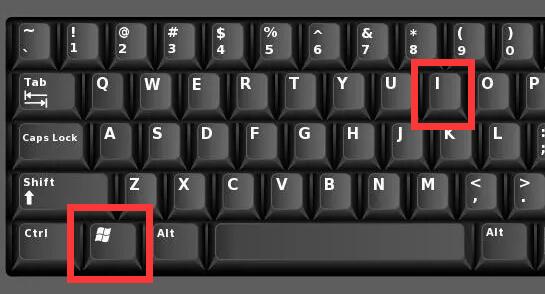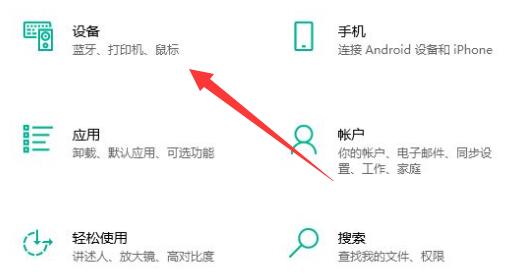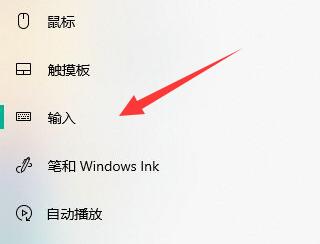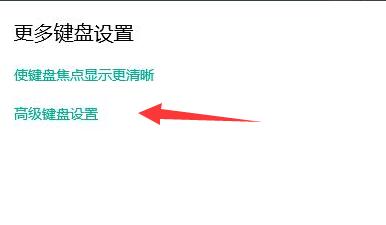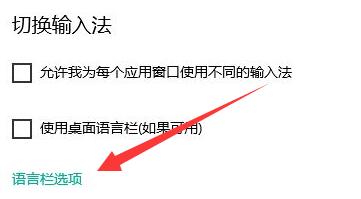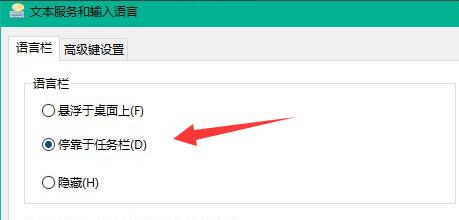Win11显示语言栏怎么设置?Win11显示语言栏设置方法
Win11显示语言栏怎么设置?点击语言栏,大家就能迅速切换输入语言,从而提高工作效率和便捷性。在Win11中,设置语言栏图标变得更加简单和直观,让用户能够轻松定制自己的显示设置。接下来小编给大家介绍在Win11中设置显示语言栏图标的方法,让大家能够更好地利用语言栏进行操作。
Win11显示语言栏设置方法:
1. 首先按下键盘“Win+i”打开设置。
2. 接着打开其中的“设备”。
3. 然后进入左边栏“输入”选项。
4. 随后打开右边的“高级键盘设置”。
5. 再点击切换输入法下的“语言栏选项”。
6. 最后勾选“停靠于任务栏”并“确定”即可。
相关文章
- Windows聚焦图片不自动更新怎么办-Win11聚焦壁纸总是不更新的解决方法
- Win11微软商店提示无法安装此应用程序怎么办
- Win11系统正版大合集
- 如何下载正版Win11-微软Windows11正式版下载推荐
- 目前公认最流畅的Win11精简版下载推荐
- 个人安装Win11哪个版本好用-个人安装Win11系统版本推荐
- Win11哪个版本玩游戏最流畅-Win11适合玩游戏的版本推荐
- Win11搜索不到蓝牙耳机设备怎么办
- Win11如何重启系统备份
- Win11双屏如何设置使用不同的壁纸
- Win11检查更新灰色无法更新?
- 最新电脑系统Win11免激活纯净版下载大全
- 真正纯净版Win11系统下载-Win11系统纯净镜像下载大全
- 三种开启/禁用Win11休眠模式的技巧
- 最好用的Win11 22621版本下载推荐
- 免费下载!Windows11 23H2 22631正式版下载合集